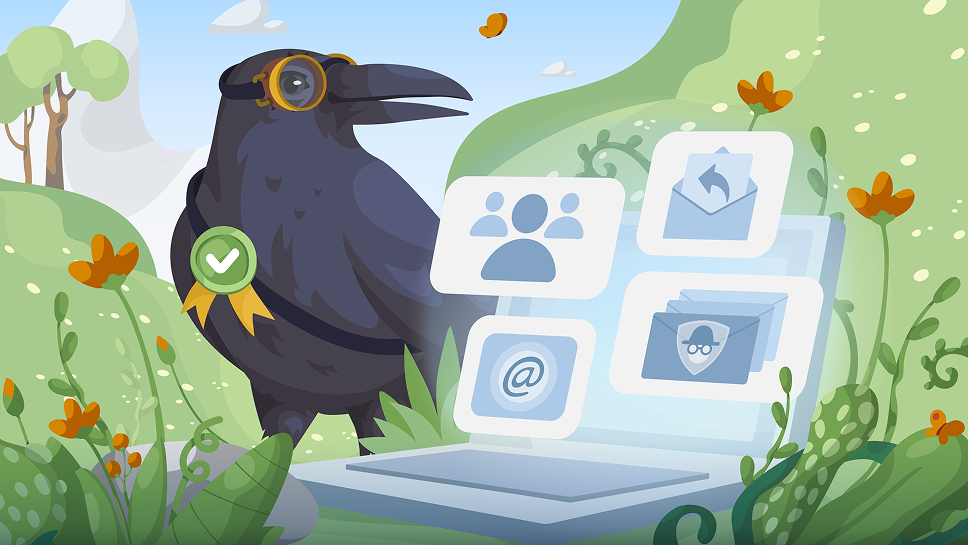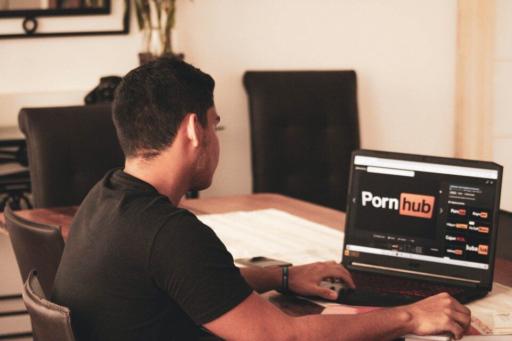Nota para usuarios de Samsung con One UI 6 (Android 14) y versiones posteriores
En algunos dispositivos Samsung, la función de Bloqueo Automático puede impedir las instalaciones de APK. Para instalar la app:
Abre la configuración de tu dispositivo.
Ve a Seguridad y privacidad.
Desplazáte hacia abajo y toca Bloqueo Automático.
Deshabilita la configuración.
Puedes volver a activar esta funcionalidad después de la instalación.